ps如何导出pdf ps导出pdf的方法
更新时间:2023-04-08 13:37:43作者:yang
ps是很常用的一款图片处理软件,有用户在使用ps处理图片之后,想要导出pdf格式,可是却不知道要怎么操作,其实在保存的时候通过下拉菜单选择即可,本文这就给大家讲解一下ps如何导出pdf,大家可以跟着一起来看看吧。
具体步骤如下:
1、首先我们处理好图片后,点击左上角的“文件”。
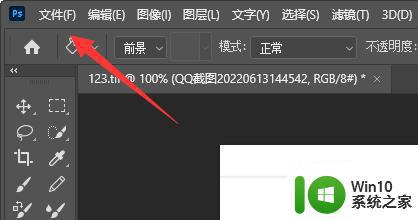
2、打开下拉菜单后,选择“存储为”选项。
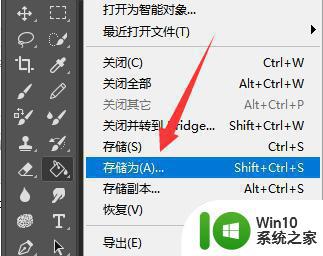
3、打开后,我们将“保存类型”更改为“PDF”。
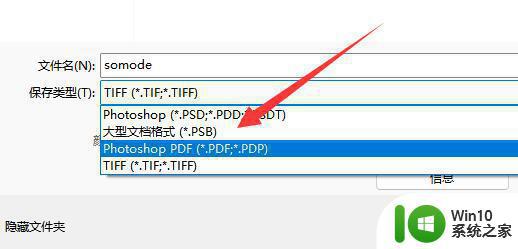
4、修改完成后点击右下角“保存”就可以导出为pdf了。
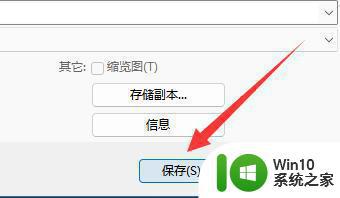
以上就是ps导出pdf的方法的详细内容,有相同需要的用户们可以学习上面的方法来导出即可, 希望可以帮助到大家。
ps如何导出pdf ps导出pdf的方法相关教程
- ps如何导出png格式文件 PS如何将图片导出为PNG格式文件
- 怎么往ps里面导入图片 PS素材导入和导出的步骤
- 手机腾讯文档pdf如何导出 腾讯文档手机版如何将文档导出为PDF文件
- ps如何将pdf文件导入并编辑 如何在ps中打开pdf文档进行编辑和修改
- cdrx4怎么保存pdf格式 cdrx4如何导出pdf
- ps导入ai文件的图文教程 AI文件如何在PS中导入
- 问卷星如何导出问卷 问卷星导出问卷的步骤
- 怎么把pr的视频导出到桌面 pr视频如何导出到桌面
- pdf文件如何导入word文档 pdf怎么导入到word文档
- ps 预设导入方法 PS预设导入步骤
- ie收藏夹导出,导入 怎样导出IE收藏夹的网址到文件
- 腾讯文档导出图片的详细步骤 腾讯文档如何导出图片
- U盘装机提示Error 15:File Not Found怎么解决 U盘装机Error 15怎么解决
- 无线网络手机能连上电脑连不上怎么办 无线网络手机连接电脑失败怎么解决
- 酷我音乐电脑版怎么取消边听歌变缓存 酷我音乐电脑版取消边听歌功能步骤
- 设置电脑ip提示出现了一个意外怎么解决 电脑IP设置出现意外怎么办
电脑教程推荐
- 1 w8系统运行程序提示msg:xxxx.exe–无法找到入口的解决方法 w8系统无法找到入口程序解决方法
- 2 雷电模拟器游戏中心打不开一直加载中怎么解决 雷电模拟器游戏中心无法打开怎么办
- 3 如何使用disk genius调整分区大小c盘 Disk Genius如何调整C盘分区大小
- 4 清除xp系统操作记录保护隐私安全的方法 如何清除Windows XP系统中的操作记录以保护隐私安全
- 5 u盘需要提供管理员权限才能复制到文件夹怎么办 u盘复制文件夹需要管理员权限
- 6 华硕P8H61-M PLUS主板bios设置u盘启动的步骤图解 华硕P8H61-M PLUS主板bios设置u盘启动方法步骤图解
- 7 无法打开这个应用请与你的系统管理员联系怎么办 应用打不开怎么处理
- 8 华擎主板设置bios的方法 华擎主板bios设置教程
- 9 笔记本无法正常启动您的电脑oxc0000001修复方法 笔记本电脑启动错误oxc0000001解决方法
- 10 U盘盘符不显示时打开U盘的技巧 U盘插入电脑后没反应怎么办
win10系统推荐
- 1 番茄家园ghost win10 32位旗舰破解版v2023.12
- 2 索尼笔记本ghost win10 64位原版正式版v2023.12
- 3 系统之家ghost win10 64位u盘家庭版v2023.12
- 4 电脑公司ghost win10 64位官方破解版v2023.12
- 5 系统之家windows10 64位原版安装版v2023.12
- 6 深度技术ghost win10 64位极速稳定版v2023.12
- 7 雨林木风ghost win10 64位专业旗舰版v2023.12
- 8 电脑公司ghost win10 32位正式装机版v2023.12
- 9 系统之家ghost win10 64位专业版原版下载v2023.12
- 10 深度技术ghost win10 32位最新旗舰版v2023.11